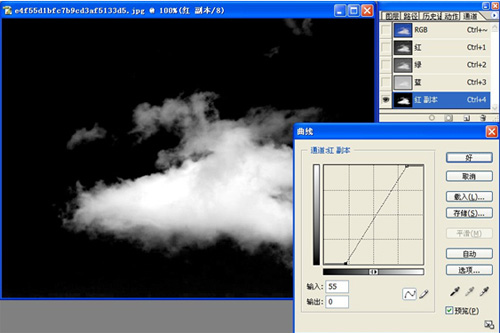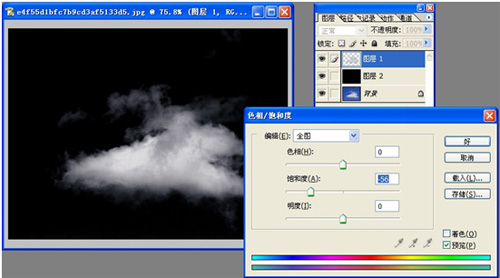6、融图,将人物图层模式改为变亮,添加蒙版,为蒙版添加渐变,可使画面过度柔和。复制该图层,将图层模式改为正片叠底,不透明度设为50%
(这时人物肤色偏暗),复制该图层,图层模式改为正常,不透明度设为100%,添加隐藏蒙版,前景色设为白色,用画笔将人物肤色擦出,
这样我们的融图工作就做好了,效果如图06所示。

7、创建曲线调节层,将画面压暗,在蒙版中添加黑色(隐藏效果),前景色设为白色,用画笔将人物的投影擦出来,效果如图07所示。
再次创建曲线调节层,将画面压暗,在蒙版中添加黑色(隐藏效果),前景色设为白色,用渐变把画面上方的暗影效果做出来,效果如图08所示。

8、这时画面大的方向已经确定,再加一些点睛之笔的素材才会让画面的视觉效果更上一步。我选择浮云的素材,点缀画面。打开云素材,进入通道面板,
复制红色通道,Ctrl+M曲线,调节反差,如图09所示。载入红色通道选区,回到图层面板,Ctrl+J复制,就将画面中的云提取了出来,Ctrl+U降低画面饱和度,
效果如图10所示。用同样的方法可以再提取几朵云作为画面的素材。
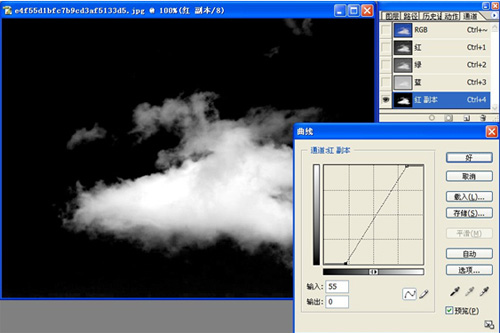
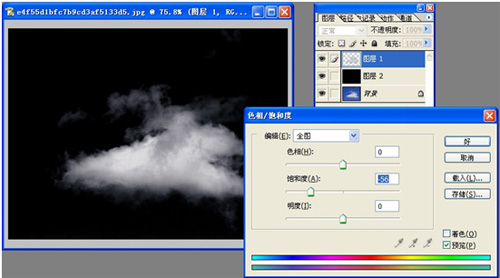
9、将云素材置入到画面中,调节其位置。选择烟雾素材放入到文件中,利用蒙版工具为画面增添一些类似云雾的效果,就完成了!